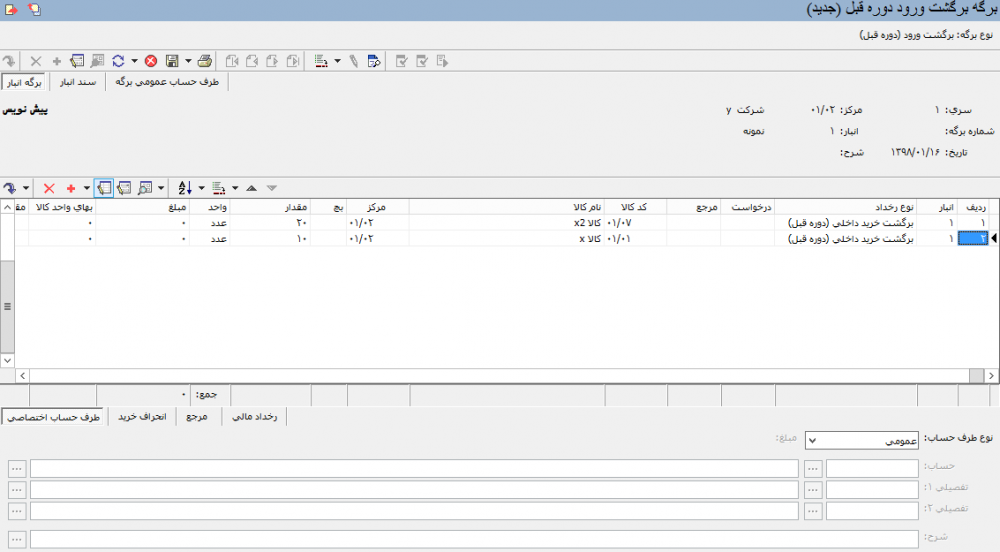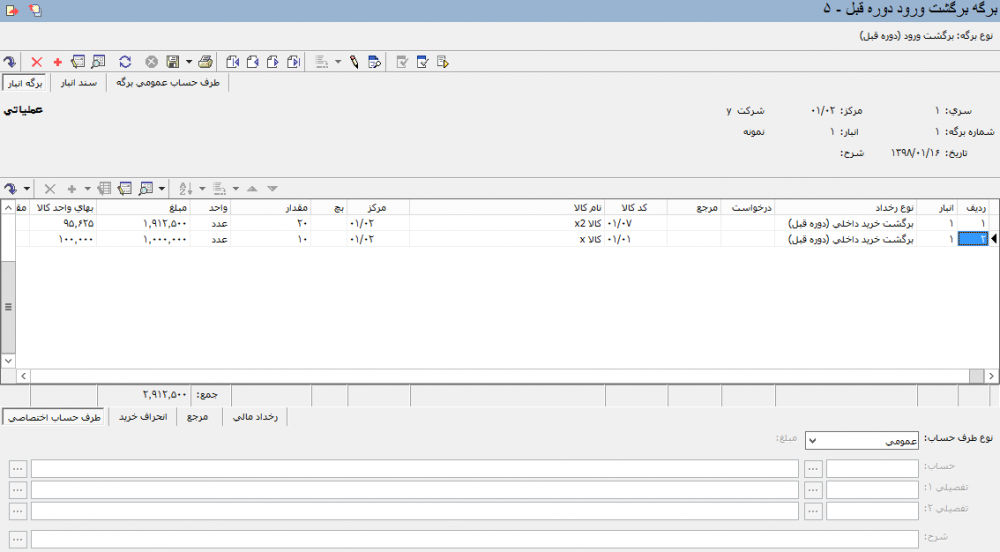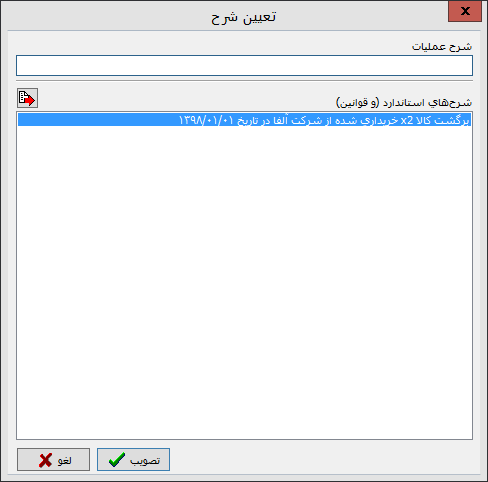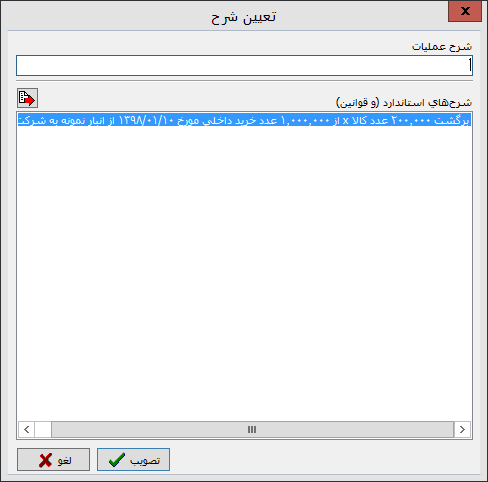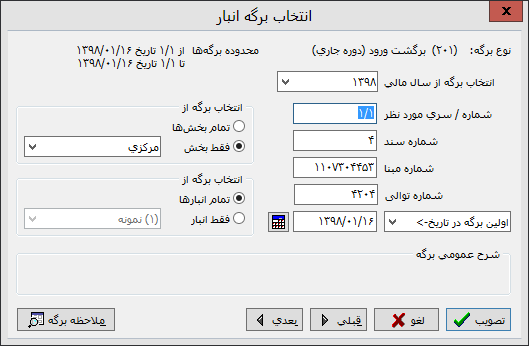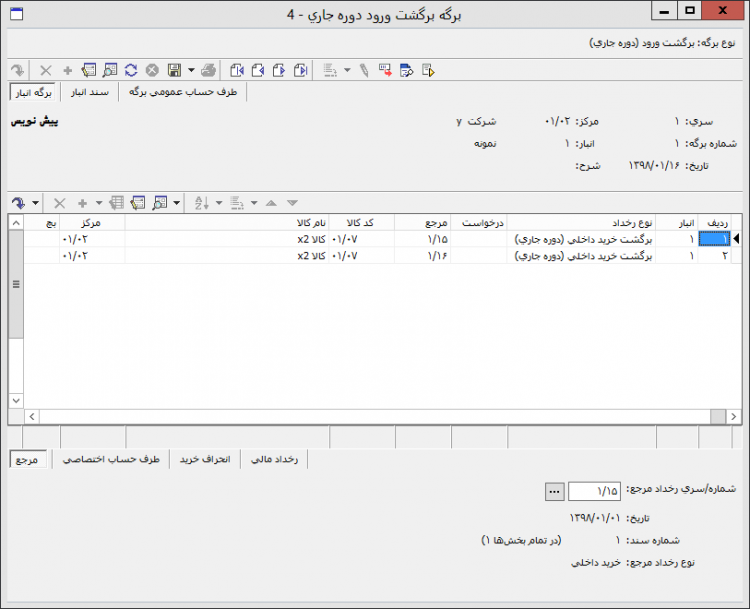صفحه آموزشی شعبانی: تفاوت بین نسخهها
| سطر ۲۱۶: | سطر ۲۱۶: | ||
برای ساده تر شدن فهرست رخدادهای درخواست و انتخاب راحت تر رخداد مد نظرتان توصیه میشود پیش از جستجو در بین رخدادهای درخواست، پارامترهای انبار، مرکز و کالای موردنظر را در سطر مذکور تعیین نمایید تا سیستم بر اساس آن رخدادهای درخواست را فیلتر کرده و تنها رخداد(های) مربوط به انبار، مرکز و کالای تعیین شده برای شما نمایش داده شود. | برای ساده تر شدن فهرست رخدادهای درخواست و انتخاب راحت تر رخداد مد نظرتان توصیه میشود پیش از جستجو در بین رخدادهای درخواست، پارامترهای انبار، مرکز و کالای موردنظر را در سطر مذکور تعیین نمایید تا سیستم بر اساس آن رخدادهای درخواست را فیلتر کرده و تنها رخداد(های) مربوط به انبار، مرکز و کالای تعیین شده برای شما نمایش داده شود. | ||
| − | + | ||
شایان ذکر است در این قسمت فقط رخدادهایی را جهت انتخاب برای شما نمایش میدهد که با نوع رخداد انتخاب شده در سطر مذکور یکسان باشند. برای مثال اگر نوع رخداد سطر مذکور را برگشت خریدداخلی(دوره قبل) انتخاب نموده باشید فقط سطرهایی از درخواست را برای انتخاب نمایش میدهد که نوع رخدادشان خرید داخلی باشد. | شایان ذکر است در این قسمت فقط رخدادهایی را جهت انتخاب برای شما نمایش میدهد که با نوع رخداد انتخاب شده در سطر مذکور یکسان باشند. برای مثال اگر نوع رخداد سطر مذکور را برگشت خریدداخلی(دوره قبل) انتخاب نموده باشید فقط سطرهایی از درخواست را برای انتخاب نمایش میدهد که نوع رخدادشان خرید داخلی باشد. | ||
*'''مرجع''' : در این قسمت مرجع غیر فعال میباشد و فقط در صورتی میتوانید از مرجع استفاده نمایید که کالای انتخاب شده در سطر مذکور دارای روش تعیین بهای شناسایی ویژه در [[ الگوي عمليات مالي کالاها (انبار) | الگوي عمليات مالي انبار ]] باشد. | *'''مرجع''' : در این قسمت مرجع غیر فعال میباشد و فقط در صورتی میتوانید از مرجع استفاده نمایید که کالای انتخاب شده در سطر مذکور دارای روش تعیین بهای شناسایی ویژه در [[ الگوي عمليات مالي کالاها (انبار) | الگوي عمليات مالي انبار ]] باشد. | ||
| − | همانطوری که قبلا بیان شد، قاعدتا از رخدادهای برگشت ورود(دوره قبل)، برای برگشت ورود رخدادهایی که در سال مالی قبل تنظیم شده باشند، استفاده میگردد.در صورتی میتوانید برای کالاهایی با الگوی عملیات مالی شناسایی ویژه برگه برگشت ورود(دوره قبل) تنظیم نمایید که، رخداد ورود تنظیم شده در سال قبل خارج نشده باشد و به همراه موجودی ابتدای دوره به سال جدید منتقل شده باشد زیرا در در تنظیم برگههایی با کلاس | + | همانطوری که قبلا بیان شد، قاعدتا از رخدادهای برگشت ورود(دوره قبل)، برای برگشت ورود رخدادهایی که در سال مالی قبل تنظیم شده باشند، استفاده میگردد.در صورتی میتوانید برای کالاهایی با الگوی عملیات مالی شناسایی ویژه برگه برگشت ورود(دوره قبل) تنظیم نمایید که، رخداد ورود تنظیم شده در سال قبل خارج نشده باشد و به همراه موجودی ابتدای دوره به سال جدید منتقل شده باشد زیرا در در تنظیم برگههایی با کلاس خروج، برای کالاهایی با روش تعیین بها از نوع شناسایی ویژه، تعیین مرجع الزامی میباشد. |
| سطر ۲۳۰: | سطر ۲۳۰: | ||
*'''بچ''' : در صورتی که کالای انتخاب شده بچ پذیر باشد لطفا بچ کالای مورد نظر را انتخاب نمایید. | *'''بچ''' : در صورتی که کالای انتخاب شده بچ پذیر باشد لطفا بچ کالای مورد نظر را انتخاب نمایید. | ||
| − | همانطوری که قبلا بیان شد، قاعدتا از رخدادهای برگشت ورود(دوره قبل)، برای برگشت ورود رخدادهایی که در سال مالی قبل تنظیم شده باشند، استفاده میگردد. در صورتی که برای کالای بچ پذیر، برگه برگشت ورود(دوره قبل) تنظیم مینمایید، و برای شما مهم است که بچ در رخداد برگشت ورود دقیقا همان بچ درج شده در رخداد ورود سال مالی قبل باشد، باید مطمئن شوید که بچ مورد نظر در سال قبل دارای مانده بوده و به همراه موجودی ابتدای دوره به سال مالی جدید منتقل شده باشد.در زمان تعیین بچ فقط میتوانید بچهایی را انتخاب نمایید که دارای مانده در سال مالی جاری باشند. | + | همانطوری که قبلا بیان شد، قاعدتا از رخدادهای برگشت ورود(دوره قبل)، برای برگشت ورود رخدادهایی که در سال مالی قبل تنظیم شده باشند، استفاده میگردد. در صورتی که برای کالای بچ پذیر، برگه برگشت ورود(دوره قبل) تنظیم مینمایید، و برای شما مهم است که بچ در رخداد برگشت ورود(دوره قبل)، دقیقا همان بچ درج شده در رخداد ورود سال مالی قبل باشد، باید مطمئن شوید که بچ مورد نظر در سال قبل دارای مانده بوده و به همراه موجودی ابتدای دوره به سال مالی جدید منتقل شده باشد. |
| + | در زمان تعیین بچ فقط میتوانید بچهایی را انتخاب نمایید که دارای مانده در سال مالی جاری باشند. | ||
*''' مقدار''' : مقدار مورد نظر جهت برگشت ورود را وارد نمایید. | *''' مقدار''' : مقدار مورد نظر جهت برگشت ورود را وارد نمایید. | ||
| سطر ۲۴۵: | سطر ۲۴۶: | ||
*'''واحد فرعی''' : نام واحد فرعی انتخاب شده برای سطر مذکور در این قسمت درج میگردد. | *'''واحد فرعی''' : نام واحد فرعی انتخاب شده برای سطر مذکور در این قسمت درج میگردد. | ||
| − | *'''سریال''' : در صورت نیاز شماره | + | *'''سریال''' : در صورت نیاز شماره سریال کالا را وارد نمایید. |
*'''شرح عملیات''' : شرح مربوط به این سطر از برگه برگشت ورود را وارد نمایید. جهت تسریع در درج شرح عملیات میتوانید به کمک تکمه [[file:gnl 092.png|25px]] از شرحهای استاندارد(و قوانین) استفاده نمایید. با کلیک بر روی تکمه مزبور، پنجره '''" تعیین شرح "''' بهشکل زیر باز خواهد شد: | *'''شرح عملیات''' : شرح مربوط به این سطر از برگه برگشت ورود را وارد نمایید. جهت تسریع در درج شرح عملیات میتوانید به کمک تکمه [[file:gnl 092.png|25px]] از شرحهای استاندارد(و قوانین) استفاده نمایید. با کلیک بر روی تکمه مزبور، پنجره '''" تعیین شرح "''' بهشکل زیر باز خواهد شد: | ||
| سطر ۲۵۶: | سطر ۲۵۷: | ||
| − | در صورت لزوم، جهت مقداردهی سایر فیلدهای برگه، قسمت [[# | + | در صورت لزوم، جهت مقداردهی سایر فیلدهای برگه، قسمت [[#32223|محاوره یک سطر برگه برگشت ورود(دوره قبل) ]] را مطالعه نمایید. |
| سطر ۲۷۵: | سطر ۲۷۶: | ||
| − | <div id=" | + | <div id="32223"> </div> |
'''محاوره یک سطر برگه برگشت ورود(دوره قبل) ''' | '''محاوره یک سطر برگه برگشت ورود(دوره قبل) ''' | ||
---- | ---- | ||
در صورتی که میخواهید تدوین سطر برگشت ورود(دوره قبل) را از طریق محاوره انجام داده و اطلاعات کاملتری را وارد نمایید، روی سطر جدید دابل کلیک نمایید و یا تکمه [[file:gnl 015.png|25px]] از نوار ابزار را فشار دهید و یا از کلیدهای ترکیبی '''" Shift + Enter "''' استفاده نمایید. | در صورتی که میخواهید تدوین سطر برگشت ورود(دوره قبل) را از طریق محاوره انجام داده و اطلاعات کاملتری را وارد نمایید، روی سطر جدید دابل کلیک نمایید و یا تکمه [[file:gnl 015.png|25px]] از نوار ابزار را فشار دهید و یا از کلیدهای ترکیبی '''" Shift + Enter "''' استفاده نمایید. | ||
| − | پنجره '''" تدوین یک سطر برگشت ورود دوره | + | پنجره '''" تدوین یک سطر برگشت ورود دوره قبل "''' به شکل زیر باز میشود : |
| − | [[file:inv-2-1-4- | + | [[file:inv-2-1-4-33.png|600px|thumb|center|تدوین یک سطر برگشت ورود دوره قبل]] |
این پنجره شامل 4 قسمت به شرح زیر میباشد. | این پنجره شامل 4 قسمت به شرح زیر میباشد. | ||
| − | * '''[[# | + | * '''[[#32224|سطر برگه]]''' |
| − | * '''[[# | + | * '''[[#32225|طرف حساب اختصاصی]]''' |
| − | * '''[[# | + | * '''[[#32226|انحراف خرید]]''' |
| − | * '''[[# | + | * '''[[#32227|رخداد مالی]]''' |
| − | <div id=" | + | <div id="32224"> </div> |
'''سطر برگه''' | '''سطر برگه''' | ||
---- | ---- | ||
| − | در این قسمت اطلاعات اصلی سطر | + | در این قسمت اطلاعات اصلی سطر تکمیل میگردد. |
| − | [[file:inv-2-1-4- | + | [[file:inv-2-1-4-33.png|600px|thumb|center|تدوین یک سطر برگشت ورود دوره قبل - سطر برگه]] |
| سطر ۳۱۶: | سطر ۳۱۷: | ||
'''برگشت ورود متفرقه(دوره قبل) ''' | '''برگشت ورود متفرقه(دوره قبل) ''' | ||
| − | |||
| − | |||
| − | |||
| − | |||
*'''درخواست''' : در صورتی که برای برگه برگشت از ورود قبلا در سیستم درخواستی تنظیم نمودهاید، برگه درخواست را با استفاده از تکمه [[file:gnl 092.png|25px]] انتخاب نمایید. با انتخاب تکمه مذکور پنجره فهرست رخدادهای درخواست همانند شکل برای شما نمایش داده خواهد شد: | *'''درخواست''' : در صورتی که برای برگه برگشت از ورود قبلا در سیستم درخواستی تنظیم نمودهاید، برگه درخواست را با استفاده از تکمه [[file:gnl 092.png|25px]] انتخاب نمایید. با انتخاب تکمه مذکور پنجره فهرست رخدادهای درخواست همانند شکل برای شما نمایش داده خواهد شد: | ||
| سطر ۳۲۷: | سطر ۳۲۴: | ||
| − | در پنجره نمایش داده شده جهت تایید و انتخاب | + | در پنجره نمایش داده شده جهت تایید و انتخاب رخداد مورد نظر خود میتوانید روی سطر مورد نظر دابل کلیک کنید و یا اینکه به کمک تکمه [[file:gnl 163.png|25px]] سطر مورد نظر را انتخاب نمایید، این تکمه معادل کلید '''" Enter "''' از صفحهکلید میباشد. |
برای ساده تر شدن فهرست رخدادهای درخواست و انتخاب راحت تر رخداد مد نظرتان توصیه میشود پیش از جستجو در بین رخدادهای درخواست، پارامترهای انبار، مرکز و کالای موردنظر را در سطر مذکور تعیین نمایید تا سیستم بر اساس آن رخدادهای درخواست را فیلتر کرده و تنها رخداد(های) مربوط به انبار، مرکز و کالای تعیین شده برای شما نمایش داده شود. | برای ساده تر شدن فهرست رخدادهای درخواست و انتخاب راحت تر رخداد مد نظرتان توصیه میشود پیش از جستجو در بین رخدادهای درخواست، پارامترهای انبار، مرکز و کالای موردنظر را در سطر مذکور تعیین نمایید تا سیستم بر اساس آن رخدادهای درخواست را فیلتر کرده و تنها رخداد(های) مربوط به انبار، مرکز و کالای تعیین شده برای شما نمایش داده شود. | ||
| − | |||
| − | |||
| − | |||
| − | |||
| − | |||
| − | + | شایان ذکر است در این قسمت فقط رخدادهایی را جهت انتخاب برای شما نمایش میدهد که با نوع رخداد انتخاب شده در سطر مذکور یکسان باشند. برای مثال اگر نوع رخداد سطر مذکور را برگشت خریدداخلی(دوره قبل) انتخاب نموده باشید فقط سطرهایی از درخواست را برای انتخاب نمایش میدهد که نوع رخدادشان خرید داخلی باشد. | |
| − | |||
| − | |||
| − | |||
| − | |||
| − | |||
| − | |||
| − | |||
| − | |||
| − | |||
| − | |||
| − | |||
| − | شایان ذکر است در این قسمت فقط رخدادهایی را جهت انتخاب برای شما نمایش میدهد که با نوع رخداد انتخاب شده در سطر مذکور یکسان باشند. برای مثال اگر نوع رخداد سطر مذکور را برگشت خریدداخلی(دوره قبل) انتخاب نموده باشید فقط سطرهایی از | ||
| − | |||
| − | |||
| − | |||
| − | |||
| − | |||
| − | |||
| + | *'''مرجع''' : در این قسمت مرجع غیر فعال میباشد و فقط در صورتی میتوانید از مرجع استفاده نمایید که کالای انتخاب شده در سطر مذکور دارای روش تعیین بهای شناسایی ویژه در [[ الگوي عمليات مالي کالاها (انبار) | الگوي عمليات مالي انبار ]] باشد. | ||
| + | همانطوری که قبلا بیان شد، قاعدتا از رخدادهای برگشت ورود(دوره قبل)، برای برگشت ورود رخدادهایی که در سال مالی قبل تنظیم شده باشند، استفاده میگردد.در صورتی میتوانید برای کالاهایی با الگوی عملیات مالی شناسایی ویژه برگه برگشت ورود(دوره قبل) تنظیم نمایید که، رخداد ورود تنظیم شده در سال قبل خارج نشده باشد و به همراه موجودی ابتدای دوره به سال جدید منتقل شده باشد زیرا در در تنظیم برگههایی با کلاس خروج برای کالاهایی با روش تعیین بها از نوع شناسایی ویژه، تعیین مرجع الزامی میباشد. | ||
*'''انبار''' : کد [[انبارها|انبار]] از اطلاعات عمومی برگه فراخوانی و درج می گردد. | *'''انبار''' : کد [[انبارها|انبار]] از اطلاعات عمومی برگه فراخوانی و درج می گردد. | ||
| − | |||
| + | *'''مرکز''' : کد [[درخت مراکز مصرف یا تامین کالا و خدمات|مرکز]] مورد نظر جهت برگشت کالای وارد شده از آن را انتخاب نمایید. | ||
| − | |||
| − | + | *'''کد کالا''' : کد [[درخت کالاها و خدمات|کالا]] مورد نظر جهت برگشت را انتخاب نمایید. | |
| − | *'''کالا''' : کد | ||
| سطر ۳۷۳: | سطر ۳۴۷: | ||
| − | *'''سریال''' : در | + | *'''سریال''' : در صورت نیاز شماره سرایل کالا را وراد نمایید. |
| − | *'''بچ''' : در صورتی که | + | *'''بچ''' : در صورتی که کالای انتخاب شده بچ پذیر باشد لطفا بچ کالای مورد نظر را انتخاب نمایید. |
| + | همانطوری که قبلا بیان شد، قاعدتا از رخدادهای برگشت ورود(دوره قبل)، برای برگشت ورود رخدادهایی که در سال مالی قبل تنظیم شده باشند، استفاده میگردد. در صورتی که برای کالای بچ پذیر، برگه برگشت ورود(دوره قبل) تنظیم مینمایید، و برای شما مهم است که بچ در رخداد برگشت ورود دقیقا همان بچ درج شده در رخداد ورود سال مالی قبل باشد، باید مطمئن شوید که بچ مورد نظر در سال قبل دارای مانده بوده و به همراه موجودی ابتدای دوره به سال مالی جدید منتقل شده باشد. | ||
| + | در زمان تعیین بچ فقط میتوانید بچهایی را انتخاب نمایید که دارای مانده در سال مالی جاری باشند. | ||
| + | |||
| + | |||
| + | *''' مقدار''' : مقدار مورد نظر جهت برگشت ورود را وارد نمایید. | ||
| + | |||
| + | *'''مقدار فرعی''' : در صورتی که کالا دارای واحد فرعی باشد و بخواهید رخداد برگشت را با واحد فرعی ثبت نمایید، در این قسمت به کمک تکمه [[file:gnl 092.png|25px]] مقدار فرعی را وارد نمایید. | ||
*'''شرح عملیات''' : شرح مربوط به این سطر از برگه برگشت ورود را وارد نمایید. جهت تسریع در درج شرح عملیات میتوانید به کمک تکمه [[file:gnl 092.png|25px]] از شرحهای استاندارد(و قوانین) استفاده نمایید. با کلیک بر روی تکمه مزبور، پنجره '''" تعیین شرح "''' بهشکل زیر باز خواهد شد: | *'''شرح عملیات''' : شرح مربوط به این سطر از برگه برگشت ورود را وارد نمایید. جهت تسریع در درج شرح عملیات میتوانید به کمک تکمه [[file:gnl 092.png|25px]] از شرحهای استاندارد(و قوانین) استفاده نمایید. با کلیک بر روی تکمه مزبور، پنجره '''" تعیین شرح "''' بهشکل زیر باز خواهد شد: | ||
| − | [[file:inv-2-1-4- | + | [[file:inv-2-1-4-31.png|600px|thumb|center|تعیین شرح]] |
| سطر ۳۹۰: | سطر ۳۷۱: | ||
| − | <div id=" | + | <div id="32225"> </div> |
'''طرف حساب اختصاصی''' | '''طرف حساب اختصاصی''' | ||
---- | ---- | ||
| سطر ۳۹۶: | سطر ۳۷۷: | ||
| − | [[file:inv-2-1-4- | + | [[file:inv-2-1-4-34.png|600px|thumb|center|تدوین یک سطر برگشت از ورود دوره قبل - طرف حساب اختصاصی]] |
| − | |||
| − | |||
| − | |||
| − | |||
در صورتی که در '''[[الگوهای عملیات مالی کالاها (انبار)#30902|قوانین طرف حساب]]''' الگوهای عملیات مالی انبار، طرف حساب اختصاصی تعریف شده باشد، امکان فراخوانی خودکار طرف حساب اختصاصی از قوانین مربوطه به طرف حساب تعریف شده در [[الگوهای عملیات مالی کالاها (انبار)|تعریف الگوی عملیات مالی انبار]]، به کمک تکمه [[file:gnl 093.png|25px]] وجود دارد. | در صورتی که در '''[[الگوهای عملیات مالی کالاها (انبار)#30902|قوانین طرف حساب]]''' الگوهای عملیات مالی انبار، طرف حساب اختصاصی تعریف شده باشد، امکان فراخوانی خودکار طرف حساب اختصاصی از قوانین مربوطه به طرف حساب تعریف شده در [[الگوهای عملیات مالی کالاها (انبار)|تعریف الگوی عملیات مالی انبار]]، به کمک تکمه [[file:gnl 093.png|25px]] وجود دارد. | ||
| سطر ۴۴۴: | سطر ۴۲۱: | ||
| − | <div id=" | + | <div id="32226"> </div> |
'''انحراف خرید''' | '''انحراف خرید''' | ||
---- | ---- | ||
در این قسمت اطلاعات مربوط به رخداد انحراف خرید سطر مذکور قابل مشاهده است. | در این قسمت اطلاعات مربوط به رخداد انحراف خرید سطر مذکور قابل مشاهده است. | ||
| − | این قسمت در صورتی فعال می باشد که کالای درج شده | + | این قسمت در صورتی فعال می باشد که کالای درج شده ، استاندارد پذیر باشد. |
لازم به ذکر است در زمان ثبت رخداد ورود کالاهای استاندارد پذیر، اگر بهای خرید واحد کالا متفاوت از بهای استاندارد تعیین شده برای کالا باشد، بعد از تنظیم و عملیاتی نمودن برگه، مابهالتفاوت بهای خرید و بهای استاندارد با توجه به مقدار واحد خریداری شده، به حساب تعیین شده برای انحراف خرید در [[الگوهای عملیات مالی کالاها (انبار)|الگوی عملیات مالی انبار]] منظور میگردد. پس منطقی است که در زمان برگشت ورود کالا، از مبلغ انحراف خرید، با توجه به مقدار برگشت داده شده کاسته شود. | لازم به ذکر است در زمان ثبت رخداد ورود کالاهای استاندارد پذیر، اگر بهای خرید واحد کالا متفاوت از بهای استاندارد تعیین شده برای کالا باشد، بعد از تنظیم و عملیاتی نمودن برگه، مابهالتفاوت بهای خرید و بهای استاندارد با توجه به مقدار واحد خریداری شده، به حساب تعیین شده برای انحراف خرید در [[الگوهای عملیات مالی کالاها (انبار)|الگوی عملیات مالی انبار]] منظور میگردد. پس منطقی است که در زمان برگشت ورود کالا، از مبلغ انحراف خرید، با توجه به مقدار برگشت داده شده کاسته شود. | ||
| − | [[file:inv-2-1-4- | + | [[file:inv-2-1-4-35.png|600px|thumb|center|تدوین یک سطر برگه برگشت از ورود دوره جاری - انحراف خرید]] |
| سطر ۴۵۹: | سطر ۴۳۶: | ||
| − | تفصیلی1-5 : در این قسمت کد تفصیلی یک تا پنج غیر فعال میباشد و بعد از تدوین و عملیاتی نمودن | + | تفصیلی1-5 : در این قسمت کد تفصیلی یک تا پنج غیر فعال میباشد و بعد از تدوین و عملیاتی نمودن برگه، با توجه به [[الگوهای عملیات مالی کالاها (انبار)|الگوی عملیات مالی انبار]] تعیین می گردد. |
| سطر ۴۸۹: | سطر ۴۶۶: | ||
| − | <div id=" | + | <div id="32227"> </div> |
'''رخداد مالی''' | '''رخداد مالی''' | ||
---- | ---- | ||
| سطر ۴۹۸: | سطر ۴۷۵: | ||
| − | *'''حساب''' : در این قسمت کد [[درخت حسابها|حساب]] غیر فعال میباشد و با توجه به [[الگوهای عملیات مالی کالاها (انبار)|الگوی عملیات مالی انبار]] تعیین شده برای کالای | + | *'''حساب''' : در این قسمت کد [[درخت حسابها|حساب]] غیر فعال میباشد و با توجه به [[الگوهای عملیات مالی کالاها (انبار)|الگوی عملیات مالی انبار]] تعیین شده برای کالای مذکور بازخوانی و درج می گردد. |
| − | *'''تفصیلی 1-5''' : در این قسمت کدهای [[درخت تفصیلیها|تفصیلی]] غیر فعال میباشند و با توجه به [[الگوهای عملیات مالی کالاها (انبار)|الگوی عملیات مالی انبار]] تعیین شده برای کالای | + | *'''تفصیلی 1-5''' : در این قسمت کدهای [[درخت تفصیلیها|تفصیلی]] غیر فعال میباشند و با توجه به [[الگوهای عملیات مالی کالاها (انبار)|الگوی عملیات مالی انبار]] تعیین شده برای کالای مذکور بازخوانی و درج می گردد. |
| سطر ۵۱۵: | سطر ۴۹۲: | ||
*'''شرح لاتین''' : در صورت لزوم شرح لاتین را برای گزارشهای دو زبانه وارد نمایید. | *'''شرح لاتین''' : در صورت لزوم شرح لاتین را برای گزارشهای دو زبانه وارد نمایید. | ||
| − | لازم به ذکر است که شرح عملیات و شرح لاتین در این قسمت دقیقا همان شرح عملیات و شرح لاتین تعیین شده در قسمت [[# | + | لازم به ذکر است که شرح عملیات و شرح لاتین در این قسمت دقیقا همان شرح عملیات و شرح لاتین تعیین شده در قسمت [[#32224|برگه]] میباشد و در صورت تعریف در قسمت برگه، نیازی به تعریف مجددا نمیباشد. |
| سطر ۵۳۴: | سطر ۵۱۱: | ||
| − | <div id=" | + | <div id="32228"> </div> |
=='''ویرایش برگه برگشت ورود(دوره قبل) '''== | =='''ویرایش برگه برگشت ورود(دوره قبل) '''== | ||
---- | ---- | ||
| − | جهت | + | جهت ویرایش برگه برگشت ورود(دوره قبل) ، مطابق شکل زیر، از منوی '''" انبار "''' ، '''" برگههای انبار موجود "''' ، '''" برگه برگشت ورود(دوره قبل) "''' را انتخاب نمایید. |
نسخهٔ ۱۴ مهٔ ۲۰۱۹، ساعت ۰۷:۵۶
به منظور تنظیم یک برگه برگشت از ورود(دوره قبل) جدید، میتوانید مطابق شکل، از منوی " انبار " ، " برگههای انبار جدید " ، " برگشت ورود(دوره قبل) " را انتخاب نمایید.
پنجره " محاوره تدوین یک برگه خروج " به شکل زیر باز میشود :
پنجره محاوره تدوین یک برگه خروج شامل پنج قسمت با عناوین زیر میباشد:
برگه
در این قسمت اطلاعات اصلی مربوط به برگه برگشت از ورود(دوره قبل) تکمیل میگردد.
- انبار : در این قسمت میتوانید به کمک تکمه
 ، انباری که قصد برگشتکالا(های) وارد شده به آن را دارید، انتخاب نمایید.
، انباری که قصد برگشتکالا(های) وارد شده به آن را دارید، انتخاب نمایید.
تعیین نمودن انبار الزامی میباشد.
- مرکز : در این قسمت میتوانید به کمک تکمه
 ، مرکز برگهای را که قصد برگشت کالای وارد شده از آن را دارید، انتخاب نمایید.
، مرکز برگهای را که قصد برگشت کالای وارد شده از آن را دارید، انتخاب نمایید.
همچنین میتوانید با تایپ " // " و زدن تکمه " Enter " صفحهکلید، با استفاده از امکان انتخاب مرکز با جستجو در نام، یا تایپ " / " و و زدن تکمه " Enter " صفحهکلید، با استفاده از درخت مراکز، مرکز مورد نظر خود را انتخاب نمایید.
- تاریخ : تاریخ برگه برگشت ورود مورد نظر را وارد نمایید.
- سری : شماره سری برگه برگشت ورود به صورت پیش فرض از تعاریف اولیه سیستم بازخوانی و درج میگردد، البته میتوانید به صورت دستی نیز شماره سری مورد نظر را وارد نمایید.
- شماره : شماره برگه را وارد نمایید. در صورتی که شماره را خالی بگذارید، سیستم با توجه به شماره آخرین برگه برگشت ورود(دوره قبل) ثبت شده در این سری، شماره مناسب را انتخاب مینماید.
شماره برگه برگشت ورود(دوره قبل) در سری تعیین شده نباید تکراری باشد.
- شرح : شرح مربوط به برگشت ورود مورد نظر را در این قسمت وارد نمایید. به منظور تسریع در درج شرح میتوانید از تکمه جستجو در شرحهای موجود یعنی
 استفاده نمایید. با کلیک بر روی تکمه مزبور، پنجره " جستجو در شرح عمومی برگههای انبار " به شکل زیر باز خواهد شد.
استفاده نمایید. با کلیک بر روی تکمه مزبور، پنجره " جستجو در شرح عمومی برگههای انبار " به شکل زیر باز خواهد شد.
در پنجره فوق با تایپ چند حرف از شرح مورد نظر، شرحهای ثبت شده در سیستم اطلاعاتی(مرتبط با حروف تایپ شده)، در بخش یافتهها نمایش داده خواهد شد. با انتخاب شرح مورد نظر و کلیک بر روی تکمه " تصویب "، شرح مورد نظر، به برگه در حال تدوین اضافه خواهد شد.
- شرح لاتین : در صورت لزوم شرح لاتین را برای گزارشهای دو زبانه وارد نمایید.
سند
در این قسمت اطلاعات مربوط به سند انبار تکمیل میگردد.
- شماره سند : در این قسمت شماره سند غیر فعال می باشد و بعد از تنظیم برگه و ذخیره آن، سیستم با توجه به شماره آخرین سند انبار ذخیره شده در تاریخ مورد نظر، شماره سند مناسب را به برگه اختصاص خواهد داد.
- شماره مبنا : در این قسمت شماره مبنا غیر فعال میباشد و بعد از تنظیم برگه و ذخیره آن، سیستم به صورت تصادفی، شمارهای را به عنوان شماره مبنا به سند اختصاص خواهد داد.
- بخش (شعبه) : نام بخش برگه برگشت ورود را انتخاب نمایید.
- شماره عطف : در صورت نیاز میتوانید شماره عطف را وارد نمایید.
- شماره ارجاع : در صورت نیاز میتوانید شماره ارجاع را وارد نمایید.
- شماره پیگیری : در صورت نیاز میتوانید شماره پیگیری را وارد نمایید.
لازم به توضیح است، شماره عطف، ارجاع و شماره پیگیری، جنبه اطلاعاتی و گزارش گیری داشته و در صورت نیاز تکمیل میگردند.
طرف حساب عمومی
در این قسمت اطلاعات مربوط به طرف حساب عمومی برگه برگشت ورود تکمیل میگردد.
در هنگام تنظیم برگه برگشت ورود، شما به دو طریق مىتوانید طرف حساب یك سطر را انتخاب نمایید.
اگر قصد برگشت ورود چند رخداد متفاوت را دارید و قرار است از ترکیب حساب و تفصیلیهای مختلفی به عنوان طرف حساب، برای هر سطر در سند انبار خود استفاده نمایید، میتوانید از طرف حساب اختصاصی در هر سطر استفاده کنید و نیاز به تکمیل طرف حساب عمومی نخواهید داشت؛ ولی اگر می خواهید رخداد(هایی) را برگشت نمایید که فقط قرار است از ترکیب یک نوع حساب و تفصیلی به عنوان طرف حساب، برای آن در سند انبار استفاده شود، طرف حساب عمومی را تکمیل نمایید.
لازم به ذکر است، امکان تلفیقی از هر دو نوع طرف حساب در برگه وجود دارد؛ یعنی می توانید برای سطرهایی که از نظر ترکیب طرف حساب و تفصیلی مشابه هستند طرف حساب عمومی و برای سطرهای دیگر طرف حساب اختصاصی استفاده نمایید.
در این قسمت برای درج حساب و تفصیلیها، در صورت تعریف قوانین طرف حساب عمومی برگههای انبار با کلاس خروج، میتوانید از امکان فراخوانی خودکار طرف حساب و تفصیلیهای عمومی، به کمک تکمه ![]() استفاده نمایید.
استفاده نمایید.
با استفاده از این امکان، طرف حساب و تفصیلیهای برگه از قوانین فراخوانی و درج میگردند و نیازی به درج دستی نخواهد بود، در غیر این صورت حساب و تفصیلی ها را به شرح زیر وارد نمایید.
- حساب : حساب مورد نظر جهت استفاده به عنوان طرف حساب عمومی را وارد نمایید.
شایان ذکر است جهت انتخاب حساب میتوانید علاوه بر تایپ کد حساب در فیلد مورد نظر، با کلیک به روی تکمه ![]() و یا تایپ " / " و فشار کلید " Enter " با امکان استفاده از درخت حسابها و یا با تایپ " // " و فشار کلید " Enter " با امکان جستجو در نام، حساب مورد نظر را انتخاب نمایید.
و یا تایپ " / " و فشار کلید " Enter " با امکان استفاده از درخت حسابها و یا با تایپ " // " و فشار کلید " Enter " با امکان جستجو در نام، حساب مورد نظر را انتخاب نمایید.
- تفصیلی : در محل " تفصیلی 1-5 "، تفصیلیهای مربوط به حساب را جهت درج در طرف حساب مذکور تعیین نمایید.
- شرح : در این قسمت میتوانید عبارتی را جهت درج در شرح طرف حساب عمومی برگه انبار وارد کنید. لازم به ذکر است، به منظور استفاده از شرحهای درج شده در قوانین طرف حساب عمومی برگههای انبار میتوانید از تکمه
 استفاده نمایید. با انتخاب تکمه مذکور پنجره تعیین شرح به شکل زیر باز میشود.
استفاده نمایید. با انتخاب تکمه مذکور پنجره تعیین شرح به شکل زیر باز میشود.
در پنجره مذکور، با انتخاب شرح مورد نظر از قسمت شرحهای استاندارد(و قوانین) و کلیک بر روی تکمه " تصویب "، شرح مورد نظر، به طرف حساب عمومی برگه اضافه خواهد شد.
- شرح لاتین : در صورت لزوم شرح لاتین را برای گزارشهای دو زبانه وارد نمایید.
- مبلغ : این قسمت غیر فعال میباشد و بعد از تنظیم برگه و عملیاتی نمودن آن با توجه به رخدادهای ثبت شده در برگه، توسط سیستم درج میگردد.
نشانی
در این قسمت نشانی انبار و نشانی محل تحویل تکمیل میگردد.
- نشانی انبار : چنانچه انبار دارای تفصیلی باشد و کد تفصیلی مذکور به دفتر تلفن و نشانی متصل باشد، اطلاعات مربوط به نشانی انبار در این قسمت درج میگردد.
- نشانی محل تحویل : در صورت نیاز میتوانید نشانی محل تحویل را در این قسمت درج نمایید.
امکان درج نشانی محل تحویل از دفتر تلفن و نشانی به کمک تکمهوجود دارد.
یادداشت
در این قسمت در صورت نیاز میتوانید برای برگه برگشت از ورود یاداشتی را تنظیم نمایید.
بعد از تکمیل اطلاعات فوق پنجره را تصویب نمایید.
به این ترتیب، پنجره " برگه برگشت ورود دوره قبل(جدید) " به شکل زیر باز میشود :
برای تعریف یک سطر جدید، تکمه ![]() در نوار ابزار و یا کلید " Insert " صفحهکلید را فشار دهید.
در نوار ابزار و یا کلید " Insert " صفحهکلید را فشار دهید.
به این ترتیب یک سطر جدید در اختیار کاربر قرار میگیرد.
فیلدهای موجود در هر سطر برگه برگشت از ورود(دوره قبل) عبارتند از :
- انبار : کد انبار از اطلاعات عمومی برگه فراخوانی و درج می گردد.
- نوع رخداد : در قسمت نوع رخداد میتوانید یکی از رخدادهای مربوط به برگشت ورود(دوره قبل) را بر حسب نیاز انتخاب نمایید :
برگشت خرید داخلی(دوره قبل)
برگشت خرید خارجی(دوره قبل)
برگشت دریافت از تولید(دوره قبل)
برگشت دریافت از پیمانکار(دوره قبل)
برگشت دریافت امانی(دوره قبل)
برگشت ورود متفرقه(دوره قبل)
- درخواست : در صورتی که برای برگه برگشت از ورود قبلا در سیستم درخواستی تنظیم نمودهاید، برگه درخواست را با استفاده از تکمه
 انتخاب نمایید. با انتخاب تکمه مذکور پنجره فهرست رخدادهای درخواست همانند شکل برای شما نمایش داده خواهد شد:
انتخاب نمایید. با انتخاب تکمه مذکور پنجره فهرست رخدادهای درخواست همانند شکل برای شما نمایش داده خواهد شد:
در پنجره نمایش داده شده جهت تایید و انتخاب رخداد مورد نظر خود میتوانید روی سطر مورد نظر دابل کلیک کنید و یا اینکه به کمک تکمه ![]() سطر مورد نظر را انتخاب نمایید، این تکمه معادل کلید " Enter " از صفحهکلید میباشد.
سطر مورد نظر را انتخاب نمایید، این تکمه معادل کلید " Enter " از صفحهکلید میباشد.
برای ساده تر شدن فهرست رخدادهای درخواست و انتخاب راحت تر رخداد مد نظرتان توصیه میشود پیش از جستجو در بین رخدادهای درخواست، پارامترهای انبار، مرکز و کالای موردنظر را در سطر مذکور تعیین نمایید تا سیستم بر اساس آن رخدادهای درخواست را فیلتر کرده و تنها رخداد(های) مربوط به انبار، مرکز و کالای تعیین شده برای شما نمایش داده شود.
شایان ذکر است در این قسمت فقط رخدادهایی را جهت انتخاب برای شما نمایش میدهد که با نوع رخداد انتخاب شده در سطر مذکور یکسان باشند. برای مثال اگر نوع رخداد سطر مذکور را برگشت خریدداخلی(دوره قبل) انتخاب نموده باشید فقط سطرهایی از درخواست را برای انتخاب نمایش میدهد که نوع رخدادشان خرید داخلی باشد.
- مرجع : در این قسمت مرجع غیر فعال میباشد و فقط در صورتی میتوانید از مرجع استفاده نمایید که کالای انتخاب شده در سطر مذکور دارای روش تعیین بهای شناسایی ویژه در الگوي عمليات مالي انبار باشد.
همانطوری که قبلا بیان شد، قاعدتا از رخدادهای برگشت ورود(دوره قبل)، برای برگشت ورود رخدادهایی که در سال مالی قبل تنظیم شده باشند، استفاده میگردد.در صورتی میتوانید برای کالاهایی با الگوی عملیات مالی شناسایی ویژه برگه برگشت ورود(دوره قبل) تنظیم نمایید که، رخداد ورود تنظیم شده در سال قبل خارج نشده باشد و به همراه موجودی ابتدای دوره به سال جدید منتقل شده باشد زیرا در در تنظیم برگههایی با کلاس خروج، برای کالاهایی با روش تعیین بها از نوع شناسایی ویژه، تعیین مرجع الزامی میباشد.
- کد کالا : کد کالا مورد نظر جهت برگشت را انتخاب نمایید.
- مرکز : کد مرکز مورد نظر جهت برگشت کالای وارد شده از آن را انتخاب نمایید.
- بچ : در صورتی که کالای انتخاب شده بچ پذیر باشد لطفا بچ کالای مورد نظر را انتخاب نمایید.
همانطوری که قبلا بیان شد، قاعدتا از رخدادهای برگشت ورود(دوره قبل)، برای برگشت ورود رخدادهایی که در سال مالی قبل تنظیم شده باشند، استفاده میگردد. در صورتی که برای کالای بچ پذیر، برگه برگشت ورود(دوره قبل) تنظیم مینمایید، و برای شما مهم است که بچ در رخداد برگشت ورود(دوره قبل)، دقیقا همان بچ درج شده در رخداد ورود سال مالی قبل باشد، باید مطمئن شوید که بچ مورد نظر در سال قبل دارای مانده بوده و به همراه موجودی ابتدای دوره به سال مالی جدید منتقل شده باشد. در زمان تعیین بچ فقط میتوانید بچهایی را انتخاب نمایید که دارای مانده در سال مالی جاری باشند.
- مقدار : مقدار مورد نظر جهت برگشت ورود را وارد نمایید.
- واحد : واحد کالا با توجه به واحد اصلی تعیین شده برای کالا در هنگام تدوین کالا فراخوانی و درج میگردد.
- مبلغ : برگههای برگشت از ورود(دوره جاری، دوره قبل) یکی از انواع برگه با کلاس خروج هستند و در زمان تعیین مبلغ سطر(ها) در برگه همانند برگه خروج عمل کرده و مبالغ با توجه به روش تعیین بهای مشخص شده در الگوی عملیات مالی انبار ، بعد از تنظیم و عملیاتی شدن برگه، توسط سیستم محاسبه و درج میشوند.
- بهای واحد : بهای واحد بعد از تنظیم و عملیاتی نمودن برگه با توجه به مبلغ سطر و تعداد واحد کالا محاسبه و درج میگردد.
- مقدار فرعی : در صورتی که کالا دارای واحد فرعی باشد و بخواهید رخداد برگشت را با واحد فرعی ثبت نمایید، در این قسمت به کمک تکمه
 مقدار فرعی را وارد نمایید.
مقدار فرعی را وارد نمایید.
- واحد فرعی : نام واحد فرعی انتخاب شده برای سطر مذکور در این قسمت درج میگردد.
- سریال : در صورت نیاز شماره سریال کالا را وارد نمایید.
- شرح عملیات : شرح مربوط به این سطر از برگه برگشت ورود را وارد نمایید. جهت تسریع در درج شرح عملیات میتوانید به کمک تکمه
 از شرحهای استاندارد(و قوانین) استفاده نمایید. با کلیک بر روی تکمه مزبور، پنجره " تعیین شرح " بهشکل زیر باز خواهد شد:
از شرحهای استاندارد(و قوانین) استفاده نمایید. با کلیک بر روی تکمه مزبور، پنجره " تعیین شرح " بهشکل زیر باز خواهد شد:
در پنجره فوق شرحهای تعریف شده در قوانین شرح رخدادهای انبار با توجه به شرایط تعریف شده، در قسمت شرحهای استاندارد(و قوانین) نمایش داده خواهد شد. با انتخاب شرح مورد نظر و کلیک بر روی تکمه " تصویب " شرح مورد نظر، به سطر برگه اصلاح بهای وارده اضافه خواهد شد.
در صورت لزوم، جهت مقداردهی سایر فیلدهای برگه، قسمت محاوره یک سطر برگه برگشت ورود(دوره قبل) را مطالعه نمایید.
به همین ترتیب تمامی سطرهای مربوط به یک برگه را وارد نمایید.
بعد از تکمیل سطرهای برگه جهت محاسبه بها میتوانید به کمک تکمه ![]() برگه را عملیاتی نمایید.
برگه را عملیاتی نمایید.
درصورتی که کالاهای مندرج در برگه، دارای رخداد پیشنویس در برگههای قبلی باشد(تاریخ پیش از برگه فعلی)، تبدیل آن به عملیاتی امکان پذیر نمیباشد.
محاوره یک سطر برگه برگشت ورود(دوره قبل)
در صورتی که میخواهید تدوین سطر برگشت ورود(دوره قبل) را از طریق محاوره انجام داده و اطلاعات کاملتری را وارد نمایید، روی سطر جدید دابل کلیک نمایید و یا تکمه ![]() از نوار ابزار را فشار دهید و یا از کلیدهای ترکیبی " Shift + Enter " استفاده نمایید.
از نوار ابزار را فشار دهید و یا از کلیدهای ترکیبی " Shift + Enter " استفاده نمایید.
پنجره " تدوین یک سطر برگشت ورود دوره قبل " به شکل زیر باز میشود :
این پنجره شامل 4 قسمت به شرح زیر میباشد.
سطر برگه
در این قسمت اطلاعات اصلی سطر تکمیل میگردد.
- نوع رخداد : در قسمت نوع رخداد میتوانید یکی از رخدادهای مربوط به برگشت ورود(دوره قبل) را بر حسب نیاز انتخاب نمایید :
برگشت خرید داخلی(دوره قبل)
برگشت خرید خارجی(دوره قبل)
برگشت دریافت از تولید(دوره قبل)
برگشت دریافت از پیمانکار(دوره قبل)
برگشت دریافت امانی(دوره قبل)
برگشت ورود متفرقه(دوره قبل)
- درخواست : در صورتی که برای برگه برگشت از ورود قبلا در سیستم درخواستی تنظیم نمودهاید، برگه درخواست را با استفاده از تکمه
 انتخاب نمایید. با انتخاب تکمه مذکور پنجره فهرست رخدادهای درخواست همانند شکل برای شما نمایش داده خواهد شد:
انتخاب نمایید. با انتخاب تکمه مذکور پنجره فهرست رخدادهای درخواست همانند شکل برای شما نمایش داده خواهد شد:
در پنجره نمایش داده شده جهت تایید و انتخاب رخداد مورد نظر خود میتوانید روی سطر مورد نظر دابل کلیک کنید و یا اینکه به کمک تکمه ![]() سطر مورد نظر را انتخاب نمایید، این تکمه معادل کلید " Enter " از صفحهکلید میباشد.
سطر مورد نظر را انتخاب نمایید، این تکمه معادل کلید " Enter " از صفحهکلید میباشد.
برای ساده تر شدن فهرست رخدادهای درخواست و انتخاب راحت تر رخداد مد نظرتان توصیه میشود پیش از جستجو در بین رخدادهای درخواست، پارامترهای انبار، مرکز و کالای موردنظر را در سطر مذکور تعیین نمایید تا سیستم بر اساس آن رخدادهای درخواست را فیلتر کرده و تنها رخداد(های) مربوط به انبار، مرکز و کالای تعیین شده برای شما نمایش داده شود. شایان ذکر است در این قسمت فقط رخدادهایی را جهت انتخاب برای شما نمایش میدهد که با نوع رخداد انتخاب شده در سطر مذکور یکسان باشند. برای مثال اگر نوع رخداد سطر مذکور را برگشت خریدداخلی(دوره قبل) انتخاب نموده باشید فقط سطرهایی از درخواست را برای انتخاب نمایش میدهد که نوع رخدادشان خرید داخلی باشد.
- مرجع : در این قسمت مرجع غیر فعال میباشد و فقط در صورتی میتوانید از مرجع استفاده نمایید که کالای انتخاب شده در سطر مذکور دارای روش تعیین بهای شناسایی ویژه در الگوي عمليات مالي انبار باشد.
همانطوری که قبلا بیان شد، قاعدتا از رخدادهای برگشت ورود(دوره قبل)، برای برگشت ورود رخدادهایی که در سال مالی قبل تنظیم شده باشند، استفاده میگردد.در صورتی میتوانید برای کالاهایی با الگوی عملیات مالی شناسایی ویژه برگه برگشت ورود(دوره قبل) تنظیم نمایید که، رخداد ورود تنظیم شده در سال قبل خارج نشده باشد و به همراه موجودی ابتدای دوره به سال جدید منتقل شده باشد زیرا در در تنظیم برگههایی با کلاس خروج برای کالاهایی با روش تعیین بها از نوع شناسایی ویژه، تعیین مرجع الزامی میباشد.
- انبار : کد انبار از اطلاعات عمومی برگه فراخوانی و درج می گردد.
- مرکز : کد مرکز مورد نظر جهت برگشت کالای وارد شده از آن را انتخاب نمایید.
- کد کالا : کد کالا مورد نظر جهت برگشت را انتخاب نمایید.
- کد میلهای کالا : چنانچه برای کالا مذکور در زمان تدوین کالا، کد میلهای درج نموده باشید، کد میلهای مذکور در این قسمت درج میگردد.
- مشخصات کالا : در صورت نیاز مشخصات کالای مورد نظر را وارد نمایید.
- سریال : در صورت نیاز شماره سرایل کالا را وراد نمایید.
- بچ : در صورتی که کالای انتخاب شده بچ پذیر باشد لطفا بچ کالای مورد نظر را انتخاب نمایید.
همانطوری که قبلا بیان شد، قاعدتا از رخدادهای برگشت ورود(دوره قبل)، برای برگشت ورود رخدادهایی که در سال مالی قبل تنظیم شده باشند، استفاده میگردد. در صورتی که برای کالای بچ پذیر، برگه برگشت ورود(دوره قبل) تنظیم مینمایید، و برای شما مهم است که بچ در رخداد برگشت ورود دقیقا همان بچ درج شده در رخداد ورود سال مالی قبل باشد، باید مطمئن شوید که بچ مورد نظر در سال قبل دارای مانده بوده و به همراه موجودی ابتدای دوره به سال مالی جدید منتقل شده باشد. در زمان تعیین بچ فقط میتوانید بچهایی را انتخاب نمایید که دارای مانده در سال مالی جاری باشند.
- مقدار : مقدار مورد نظر جهت برگشت ورود را وارد نمایید.
- مقدار فرعی : در صورتی که کالا دارای واحد فرعی باشد و بخواهید رخداد برگشت را با واحد فرعی ثبت نمایید، در این قسمت به کمک تکمه
 مقدار فرعی را وارد نمایید.
مقدار فرعی را وارد نمایید.
- شرح عملیات : شرح مربوط به این سطر از برگه برگشت ورود را وارد نمایید. جهت تسریع در درج شرح عملیات میتوانید به کمک تکمه
 از شرحهای استاندارد(و قوانین) استفاده نمایید. با کلیک بر روی تکمه مزبور، پنجره " تعیین شرح " بهشکل زیر باز خواهد شد:
از شرحهای استاندارد(و قوانین) استفاده نمایید. با کلیک بر روی تکمه مزبور، پنجره " تعیین شرح " بهشکل زیر باز خواهد شد:
در پنجره فوق شرحهای تعریف شده در قوانین شرح رخدادهای انبار با توجه به شرایط تعریف شده، در قسمت شرحهای استاندارد(و قوانین) نمایش داده خواهد شد. با انتخاب شرح مورد نظر و کلیک بر روی تکمه " تصویب " شرح مورد نظر، به سطر برگه اصلاح بهای وارده اضافه خواهد شد.
- شرح لاتین : در صورت لزوم برای گزارشات دو زبانه ، میتوانید شرح را به زبان لاتین در این قسمت وارد نمایید.
طرف حساب اختصاصی
این قسمت در صورتی فعال و تکمیل میگردد که قصد تعریف طرف حساب از نوع اختصاصی برای سطر مورد در نظر داشته باشید . جهت فعال شدن این قسمت، نوع طرف حساب را اختصاصی انتخاب نمایید . با انجام این کار فیلدها جهت تدوین فعال میگردند.
در صورتی که در قوانین طرف حساب الگوهای عملیات مالی انبار، طرف حساب اختصاصی تعریف شده باشد، امکان فراخوانی خودکار طرف حساب اختصاصی از قوانین مربوطه به طرف حساب تعریف شده در تعریف الگوی عملیات مالی انبار، به کمک تکمه ![]() وجود دارد.
وجود دارد.
با استفاده از این امکان، طرف حساب و تفصیلیهای رخداد از قوانین فراخوانی و درج میگردند و نیازی به درج دستی نخواهد بود، در غیر این صورت حساب و تفصیلی ها را به شرح زیر وارد نمایید.
- حساب : حساب مورد نظر جهت استفاده به عنوان طرف حساب اختصاصی را وارد نمایید.
شایان ذکر است جهت انتخاب حساب میتوانید علاوه بر تایپ کد حساب در فیلد مورد نظر، با کلیک به روی تکمه ![]() و یا تایپ "/" و فشار کلید " Enter " با امکان استفاده از درخت حسابها و یا با تایپ " // " و فشار کلید " Enter " با امکان جستجو در نام، حساب مورد نظر را انتخاب نمایید.
و یا تایپ "/" و فشار کلید " Enter " با امکان استفاده از درخت حسابها و یا با تایپ " // " و فشار کلید " Enter " با امکان جستجو در نام، حساب مورد نظر را انتخاب نمایید.
- تفصیلی 1-5 : در محل تفصیلی 1-5 ، تفصیلیهای مربوط به حساب را جهت درج در طرف حساب مذکور تعیین نمایید.
- شرح عملیات : در این قسمت میتوانید عبارتی را جهت درج در شرح طرف حساب اختصاصی برگه انبار وارد کنید. لازم به ذکر است، به منظور استفاده از شرحهای درج شده در قوانین طرف حساب های اختصای برگههای انبار میتوانید از تکمه
 استفاده نمایید. با انتخاب تکمه مذکور پنجره تعیین شرح به شکل زیر باز میشود.
استفاده نمایید. با انتخاب تکمه مذکور پنجره تعیین شرح به شکل زیر باز میشود.
در پنجره مذکور با انتخاب شرح مورد نظر خود از قسمت شرحهای استاندارد(و قوانین) و کلیک بر روی تکمه " تصویب " شرح مورد نظر، به طرف حساب اختصاصی برگه اضافه خواهد شد.
- شرح لاتین : در صورت لزوم شرح لاتین را برای گزارشهای دو زبانه وارد نمایید.
- سررسید : در صورت نیاز میتوانید شماره سررسید برای سطر مورد نظر را وارد نمایید.
- عطف : در صورت نیاز میتوانید شماره عطف برای سطر مورد نظر را وارد نمایید.
- ارجاع : در صورت نیاز میتوانید شماره ارجاع را برای سطر مورد نظر وارد نمایید.
لازم به توضیح است، شماره سررسید، عطف و ارجاع، جنبه اطلاعاتی و گزارش گیری داشته و در صورت نیاز تکمیل میگردند.
انحراف خرید
در این قسمت اطلاعات مربوط به رخداد انحراف خرید سطر مذکور قابل مشاهده است.
این قسمت در صورتی فعال می باشد که کالای درج شده ، استاندارد پذیر باشد.
لازم به ذکر است در زمان ثبت رخداد ورود کالاهای استاندارد پذیر، اگر بهای خرید واحد کالا متفاوت از بهای استاندارد تعیین شده برای کالا باشد، بعد از تنظیم و عملیاتی نمودن برگه، مابهالتفاوت بهای خرید و بهای استاندارد با توجه به مقدار واحد خریداری شده، به حساب تعیین شده برای انحراف خرید در الگوی عملیات مالی انبار منظور میگردد. پس منطقی است که در زمان برگشت ورود کالا، از مبلغ انحراف خرید، با توجه به مقدار برگشت داده شده کاسته شود.
- حساب : در این قسمت کد حساب غیر فعال میباشد و بعد از تدوین و عملیاتی نمودن برگه برگشت ورود(دوره قبل) ، با توجه به الگوی عملیات مالی انبار تعیین می گردد.
تفصیلی1-5 : در این قسمت کد تفصیلی یک تا پنج غیر فعال میباشد و بعد از تدوین و عملیاتی نمودن برگه، با توجه به الگوی عملیات مالی انبار تعیین می گردد.
- مبلغ : در این قسمت مبلغ غیر فعال میباشد و بعد از تدوین و عملیاتی نمودن برگه برگشت ورود(دوره قبل) ، با توجه به مبلغ انحراف در رخداد مرجع و مقداری که قرار است برگشت داده شود محاسبه و درج میگردد.
- شرح عملیات : در این قسمت میتوانید عبارتی را جهت درج در شرح سطر انحراف خرید وارد کنید. لازم به ذکر است، به منظور استفاده از شرحهای درج شده در قوانین شرح رخدادهای انبار میتوانید از تکمه
 استفاده نمایید. با انتخاب تکمه مذکور پنجره تعیین شرح به شکل زیر باز میشود.
استفاده نمایید. با انتخاب تکمه مذکور پنجره تعیین شرح به شکل زیر باز میشود.
در پنجره مذکور با انتخاب شرح مورد نظر خود از قسمت شرحهای استاندارد(و قوانین) و کلیک بر روی تکمه " تصویب " شرح مورد نظر به سطر انحراف خرید برگه اضافه خواهد شد.
- شرح لاتین : در صورت لزوم شرح لاتین را برای گزارشهای دو زبانه وارد نمایید.
- سررسید : در صورت نیاز میتوانید شماره سررسید برای سطر مورد نظر را وارد نمایید.
- عطف : در صورت نیاز میتوانید شماره عطف برای سطر مورد نظر را وارد نمایید.
- ارجاع : در صورت نیاز میتوانید شماره ارجاع را برای سطر مورد نظر وارد نمایید.
لازم به توضیح است، شماره سررسید، عطف و ارجاع، جنبه اطلاعاتی و گزارش گیری داشته و در صورت نیاز تکمیل میگردند.
رخداد مالی
در این قسمت اطلاعات مربوط به رخداد مالی سطر مذکور که در قوانین الگوی عملیات مالی انبار تعریف گردیده است درج می گردند.
- حساب : در این قسمت کد حساب غیر فعال میباشد و با توجه به الگوی عملیات مالی انبار تعیین شده برای کالای مذکور بازخوانی و درج می گردد.
- تفصیلی 1-5 : در این قسمت کدهای تفصیلی غیر فعال میباشند و با توجه به الگوی عملیات مالی انبار تعیین شده برای کالای مذکور بازخوانی و درج می گردد.
- شرح عملیات : در این قسمت میتوانید عبارتی را جهت درج در شرح رخداد مالی وارد کنید. لازم به ذکر است، به منظور استفاده از شرحهای درج شده در قوانین شرح رخدادهای انبار میتوانید از تکمه
 استفاده نمایید. با انتخاب تکمه مذکور پنجره تعیین شرح به شکل زیر باز میشود.
استفاده نمایید. با انتخاب تکمه مذکور پنجره تعیین شرح به شکل زیر باز میشود.
در پنجره مذکور با انتخاب شرح مورد نظر خود از قسمت شرحهای استاندارد(و قوانین) و کلیک بر روی تکمه " تصویب " شرح مورد نظر به سطر برگشت معلق خرید برگه اضافه خواهد شد.
- شرح لاتین : در صورت لزوم شرح لاتین را برای گزارشهای دو زبانه وارد نمایید.
لازم به ذکر است که شرح عملیات و شرح لاتین در این قسمت دقیقا همان شرح عملیات و شرح لاتین تعیین شده در قسمت برگه میباشد و در صورت تعریف در قسمت برگه، نیازی به تعریف مجددا نمیباشد.
- سررسید : در صورت نیاز میتوانید شماره سررسید برای سطر مورد نظر را وارد نمایید.
- عطف : در صورت نیاز میتوانید شماره عطف برای سطر مورد نظر را وارد نمایید.
- ارجاع : در صورت نیاز میتوانید شماره ارجاع را برای سطر مورد نظر وارد نمایید.
لازم به توضیح است، شماره سررسید، عطف و ارجاع، جنبه اطلاعاتی و گزارش گیری داشته و در صورت نیاز تکمیل میگردند.
بعد از تکمیل اطلاعات فوق پنجره را تصویب نمایید و به همین طریق میتوانید سایر سطرها را تکمیل نمایید.
ویرایش برگه برگشت ورود(دوره قبل)
جهت ویرایش برگه برگشت ورود(دوره قبل) ، مطابق شکل زیر، از منوی " انبار " ، " برگههای انبار موجود " ، " برگه برگشت ورود(دوره قبل) " را انتخاب نمایید.
پنجره مربوط به انتخاب برگه انبار به شکل زیر باز میشود :
در این پنجره شماره برگه برگشت ورود(دوره قبل) که قرار است اصلاح گردد را انتخاب نمایید.
بعد از انتخاب شماره برگه مورد نظر میتوانید به کمک تکمه ![]() از انتخاب شماره برگه مورد نظر اطمینان حاصل نمایید. با انتخاب تکمه ملاحظه برگه، پنجرهای همانند شکل زیر باز میشود :
از انتخاب شماره برگه مورد نظر اطمینان حاصل نمایید. با انتخاب تکمه ملاحظه برگه، پنجرهای همانند شکل زیر باز میشود :
اگر برگه مذکور دقیقا همان برگه مد نظر شما میباشد با تکمه ![]() برگه را انتخاب نمایید. در غیر این صورت میتوانید به کمک تکمههای
برگه را انتخاب نمایید. در غیر این صورت میتوانید به کمک تکمههای ![]() ،
، ![]() ،
، ![]() ،
، ![]() برگه مورد نظر خود را انتخاب و با تکمه
برگه مورد نظر خود را انتخاب و با تکمه ![]() برگه را تایید نمایید. با انجام این کار مجددا به پنجره قبلی یعنی پنجره مربوط به انتخاب برگه ورود هدایت میشوید.
برگه را تایید نمایید. با انجام این کار مجددا به پنجره قبلی یعنی پنجره مربوط به انتخاب برگه ورود هدایت میشوید.
حال برای ادامه مرحله ویرایش برگه برگشت ورود(دوره قبل) ، پنجره انتخاب برگه را تصویب نمایید.
با انجام این کار، پنجرهای همانند تصویر زیر باز میشود :
در حالت عادی این پنجره غیر قابل ویرایش میباشد. اگر میخواهید ویرایش را انجام دهید تکمه ![]() از نوار ابزار را فشار دهید و تغییرات مد نظرتان را اعمال و به کمک تکمه
از نوار ابزار را فشار دهید و تغییرات مد نظرتان را اعمال و به کمک تکمه ![]() پنجره را ذخیره نمایید.
پنجره را ذخیره نمایید.
لازم به ذکر است، فقط برگههای پیش نویس قابل اصلاح میباشند.
حذف برگه برگشت ورود(دوره قبل)
جهت حذف برگه برگشت ورود(دوره قبل) ، مطابق شکل زیر،از منوی " انبار " ، " برگههای انبار موجود " ، " برگه برگشت ورود(دوره قبل) " را انتخاب نمایید.
پنجره مربوط به انتخاب برگه انبار به شکل زیر باز میشود :
در این پنجره شماره برگه برگشت ورود(دوره قبل) که قرار است حذف شود را انتخاب نمایید.
بعد از انتخاب شماره برگه برگشت ورود(دوره قبل) مورد نظر میتوانید به کمک تکمه ![]() از انتخاب شماره برگه مورد نظر اطمینان حاصل نمایید. با انتخاب تکمه ملاحظه برگه، پنجرهای همانند شکل زیر باز میشود :
از انتخاب شماره برگه مورد نظر اطمینان حاصل نمایید. با انتخاب تکمه ملاحظه برگه، پنجرهای همانند شکل زیر باز میشود :
اگر برگه مذکور دقیقا همان برگه مد نظر شما میباشد با تکمه ![]() برگه را انتخاب نمایید. در غیر این صورت میتوانید به کمک تکمههای
برگه را انتخاب نمایید. در غیر این صورت میتوانید به کمک تکمههای ![]() ،
، ![]() ،
، ![]() ،
، ![]() برگه مورد نظر خود را انتخاب و با تکمه
برگه مورد نظر خود را انتخاب و با تکمه ![]() برگه را تایید نمایید. با انجام این کار مجددا به پنجره قبلی یعنی پنجره مربوط به انتخاب برگه ورود هدایت میشوید.
برگه را تایید نمایید. با انجام این کار مجددا به پنجره قبلی یعنی پنجره مربوط به انتخاب برگه ورود هدایت میشوید.
حال برای ادامه مرحله حذف برگه، پنجره انتخاب برگه انبار را تصویب نمایید.
با انجام این کار، پنجرهای همانند تصویر زیر باز میشود :
حال در این پنجره میتوانید با انتخاب تکمه ![]() برگه مذکور را حذف نمایید.
برگه مذکور را حذف نمایید.
لازم به ذکر است فقط برگههای پیش نویس قابل حذف هستند.
category : بازگشت